【Linux】腾讯云服务器搭建环境
【Linux】云服务器环境的搭建
Linux的一些背景
Linux是一种自由和开放源代码的类UNIX操作系统,该操作系统的内核由林纳斯托瓦兹在1991年首次发布,之后,在加上用户空间的应用程序之后,就成为了Linux操作系统。严格来讲,Linux只是操作系统内核本身,但通常采用“Linux核”来表达该意思。而Linux则常用来指基于Linux内核的完整操作系统,它包括GUI组件和许多其他实用工具。
我们来瞻仰一下林纳斯托瓦兹:
GNU通用公共许可协议(GNU General Public License,简称GNU GPL或GPL),是一个广泛被使用的自由软件许可协议条款,最初由理查德斯托曼为GNU计划而撰写,GPL给予了计算机程序自由软件的定义, 任何基于GPL软件开发衍生的产品在发布时必须采用GPL许可证方式,且必须公开源代码。
Linux是自由软件和开放源代码软件发展中最著名的例子。只要遵循GNU通用公共许可证,任何个人和机构都可以自由地使用Linux的所有底层源代码,也可以自由地修改和再发布。随着Linux操作系统飞速发展,各种集成在Linux上的开源软件和实用工具也得到了应用和普及,因此,Linux也成为了开源软件的代名词。
搭建Linux环境
开始之前,我们先来了解Linux环境的搭建方式有哪些:
直接安装在物理机上. 但是由于 Linux 桌面使用起来非常不友好, 不推荐.当然,大佬们, 大神们除外,对于我这个菜鸟就算了
使用虚拟机软件, 将 Linux 搭建在虚拟机上. 但是由于当前的虚拟机软件(如 VMWare 之类的)存在一些 bug , 会导致环境上出现各种莫名其妙的问题, 比较折腾。
使用云服务器, 可以直接在 腾讯云, 阿里云或华为云等服务器厂商处直接购买一个云服务器.
实际上,博主是虚拟机和云服务器都使用的,但是我还是比较推荐云服务器的,这里并没有说啥不好什么的,这是相对而言。为什么❓
-
第一,方便。使用云服务器不仅环境搭建简单, 避免折腾,直接购买之后获得IP地址使用即可,不用去管那么多的配置之类的。非常友好。
-
第二,部署在云服务器上的项目可以直接被外网访问到, 这个时候就和一个公司发布一个正式的网站没有任何区别. 也就能让我们自己写的程序真的去给别人去使用。
云服务器的初始化
腾讯云服务器实际上是有文档的,不过博主并没有去细看👇
我们直接前往官网即可:


实际上,关于云服务器(以学生身份)还是挺便宜的,如果还是觉得挺贵的,我们可以选择多个人共同使用,当然,你也可以选择去白嫖一些别人创建好的账户啊,免费试用阿里云服务器几个月什么的,但是这些都不是关键好把。我们这里是在说服务器的搭建问题。
注册腾讯云并完成实名认证后(认证速度很快).就可以正常购买。这里就不细说了,跟着做就行。还有一个就是:
系统的选择:系统的选择是Centos
购买完成后, 可以在控制台中找到自己买的服务器. 点进去能够看到服务器的 IP 地址
进入后做的第一件事,就是重置你的root账户密码。建议设置的稍微复杂一点(防止出现一些用户安全问题)
到这里,我们得到的是:
服务器的外网 IP
服务器的管理员账户 (固定为 root)
管理员账户密码(在腾讯云网站上设置的)
至于ip 地址, 稍后我们就会使用这个 ip 登陆服务器.具体怎么去登陆服务器,我们需要借助Xshell
Xshell的下载
不需多想,还是前往官网下载:
https://www.xshell.com/zh/free-for-home-school/

家庭和校园使用是免费的(个人用户)填了邮箱就可以了,官方会往你的邮箱里面发一个下载软件的链接(直接跟着走就行了)
使用XShell远程登陆到 Linux
Linux 启动进入图形化的桌面. 这个东西大家以后就可以忘记了.在实际工作当中,我们还是很少去用图形界面的
Xshell下载完成之后,我们就可以进行远程登录了:
打开Xshell:

下面进行登录root用户:
命令:ssh @root+你购买云服务器获得的ip地址:

用你设置的密码进行登录:

至此,登录完成。
登录的过程汇总如果有出现弹出的窗口的话直接去进行接收即可。
关于Xshell这里有一个问题需要指出:
XShell 下的复制粘贴
复制:ctrl + insert (一些需要insert 需要配合功能键 fn 来按)
粘贴: shift + insert
ctrl + c / ctrl + v 是不行的.
多人共同使用云服务器
我们可以去创建用户然后去给他人进行使用。
创建用户的指令:adduser 名字。同时,设置密码passwd.我们来进行演示一下:

这里需要注意的是密码的输入我们是看不到的,但是密码是会输入的。至此,创建用户成功。到了这里,我们就可以使用我们创建的用户进行登录了:

输入你创建用户的密码:

能创建用户就可以删除用户:
删除用户的指令(我们还是登录到root用户去删除创建的用户):
userdel -r +用户名:
此时创建的用户就被我们成功删除了。
到了这里,对于Linux的环境基本上我们已经是完成的了。

更多推荐
 已为社区贡献1条内容
已为社区贡献1条内容
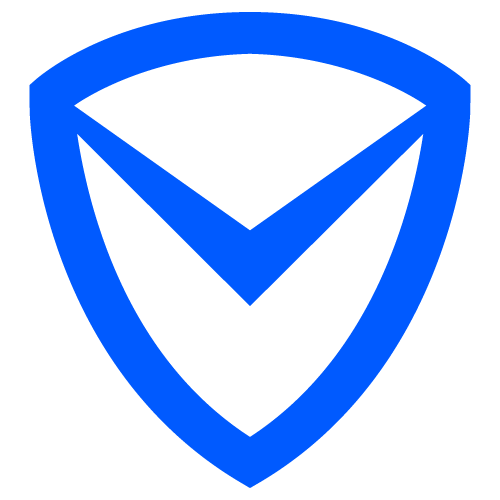
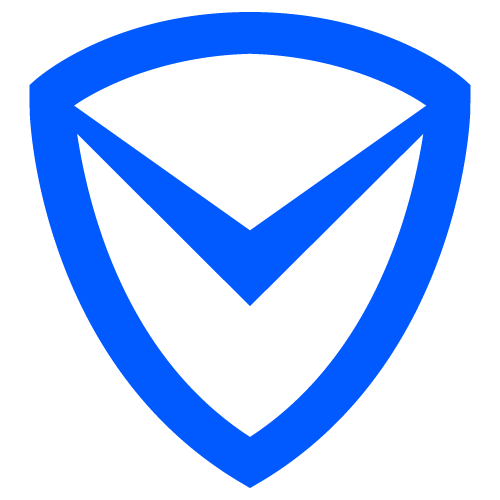

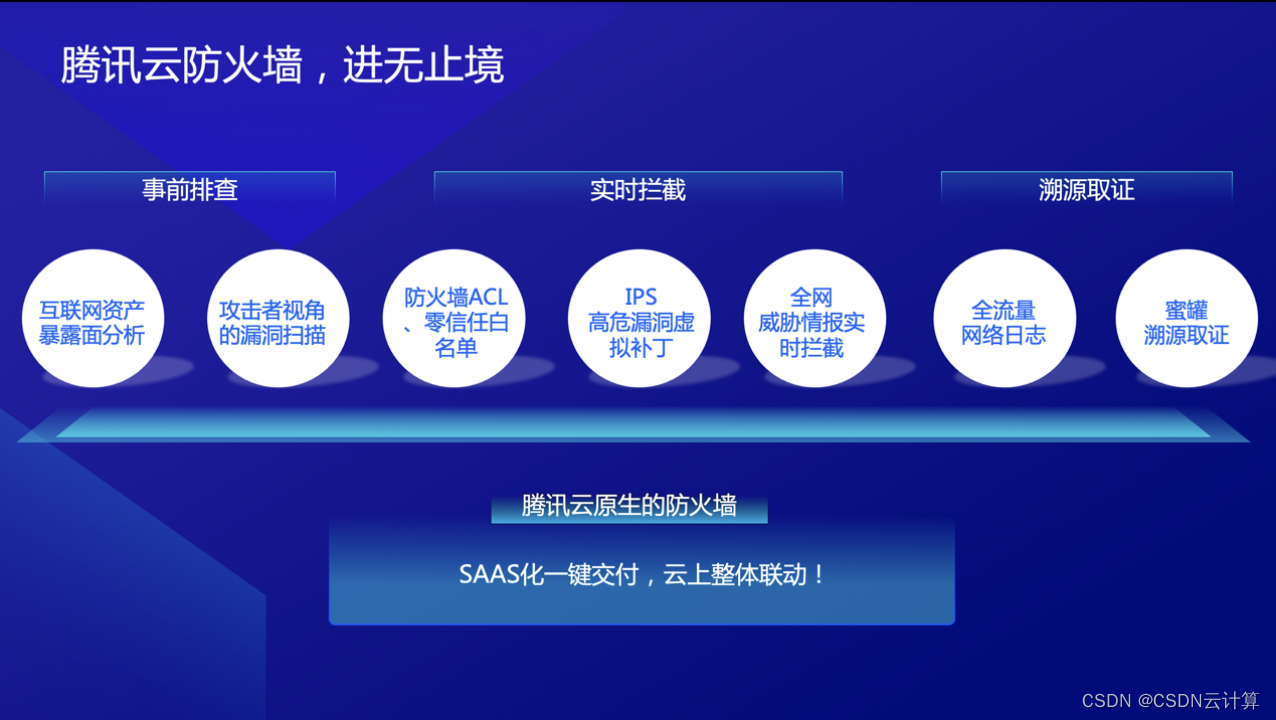





所有评论(0)